كيفية تغيير المدينة فكونتاكتي
أي شبكة اجتماعية ، بما في ذلك فكونتاكتي ، توفر اليوم مجموعة واسعة من الفرص المختلفة ، بما في ذلك تلك التي تم إنشاؤها خصيصًا لتكوين معارف جديدة. أحد هذه التفاصيل هو إقامة مدينة إقامة والولادة ، والتي سنناقشها بالتفصيل في وقت لاحق.
نغير تسوية VK
نلفت انتباهك إلى حقيقة أنه مهما كانت المدينة التي أشرت إليها ، عليك أولاً أن تضع إعدادات خصوصية إضافية ، مما يتيح الوصول إلى الاستبيان لمستخدمين معينين. ومع ذلك ، ستظل بعض البيانات ، حتى مع استبعاد هذه الميزة ، متاحة بشكل افتراضي.
اقرأ أيضا: كيف تغلق و افتح جدار VC
بالإضافة إلى ما سبق ، مثل أي موقع مشابه ، يوفر VK للمستخدمين الجدد تلميحات خاصة ، مما يسمح لك بتعيين جميع الإعدادات المطلوبة بسهولة. لا تتجاهل هذا النوع من الإشعارات إذا كنت جديدًا على الوظيفة العامة لهذا المورد.
تهدف توصياتنا أكثر إلى تغيير المعلمات الحالية ، بدلاً من التثبيت من نقطة الصفر.
النسخة الكاملة
حتى الآن ، باستثناء الأقسام الإضافية ، التي سنذكرها لاحقًا ، يمكنك تثبيت المدينة على صفحة فكونتاكتي باستخدام طريقتين مختلفتين. ومع ذلك ، ليست كلتا الطريقتين بديلًا عن بعضهما البعض.
يوفر لك الخيار الأول لتركيب مكان إقامة ، كمستخدم لهذه الشبكة الاجتماعية ، الفرصة لعرض مدينتك الأم. اعتبار هذه المعلمة من التحرير هو مجرد إضافة ، لأنه في كثير من الأحيان لا يدعي مستوى عال من الموثوقية.
- انتقل إلى صفحة VK باستخدام الزر "صفحتي" وانقر على الزر "تعديل" أسفل صورة ملفك الشخصي.
![انتقل إلى قسم "تحرير" من الصفحة الرئيسية على صفحة VK]()
بدلاً من ذلك ، يمكنك توسيع القائمة الرئيسية عن طريق النقر فوق فوق في الزاوية العلوية من إطار العمل وكذلك التبديل إلى الصفحة الرئيسية لقسم "تحرير" .
- الآن سوف تكون على علامة التبويب "الأساسية" في القسم مع إمكانية تغيير البيانات الشخصية.
- قم بالتمرير إلى أسفل الصفحة باستخدام الإعدادات إلى كتلة النص "مسقط الرأس" .
- تعديل محتويات العمود المحدد كما هو مطلوب.
- يمكنك تغيير محتويات هذا الحقل دون أي قيود ، مشيرًا ليس إلى المدن الحالية والبيانات الموثوقة فحسب ، بل أيضًا المستوطنات الوهمية.
- قبل مغادرة هذا القسم من خيارات التعديل ، يجب عليك تطبيق الإعدادات باستخدام الزر "حفظ" في أسفل الصفحة.
- للتحقق من صحة البيانات المدخلة ، وكذلك للتحقق من العرض ، انتقل إلى جدار ملفك الشخصي.
- في الجزء الأيسر من الصفحة ، قم بتوسيع كتلة "إظهار معلومات مفصلة" .
- في القسم الأول "معلومات أساسية" مقابل البند "مسقط رأس" ، سترى ما أشرت إليه سابقًا.
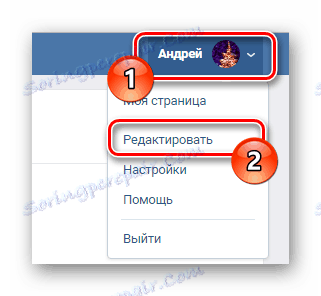
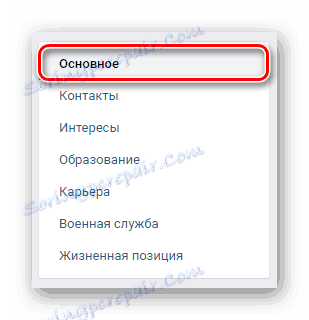
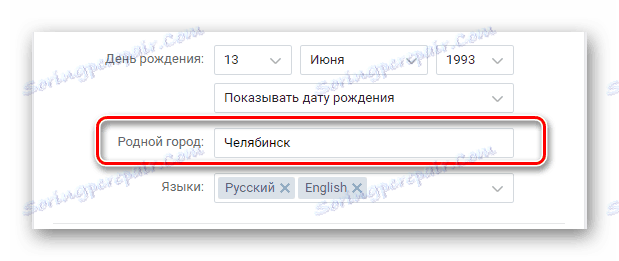
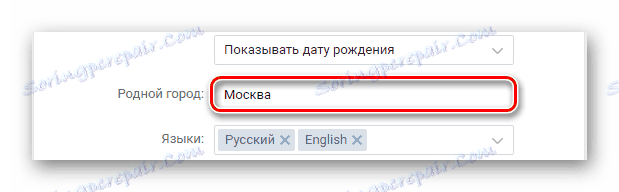
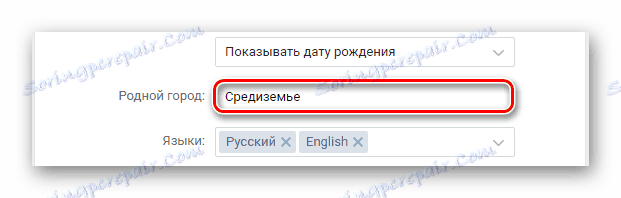
يمكن ترك الحقل فارغًا إذا كانت هناك رغبة كهذه.
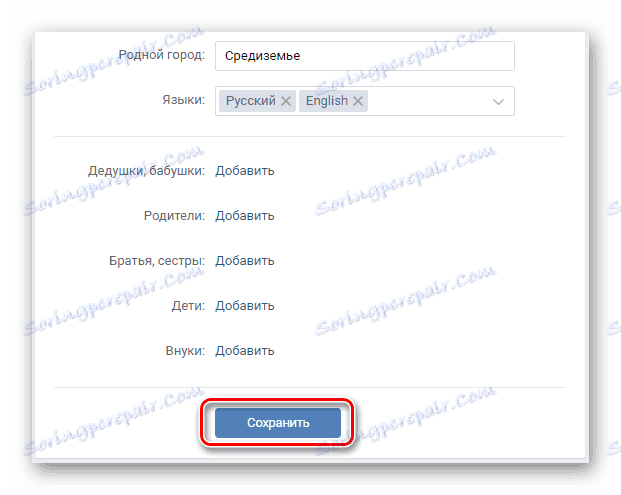
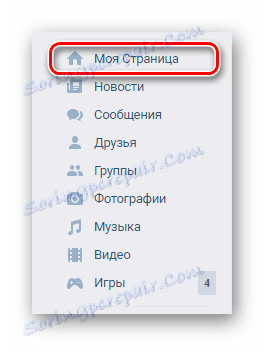
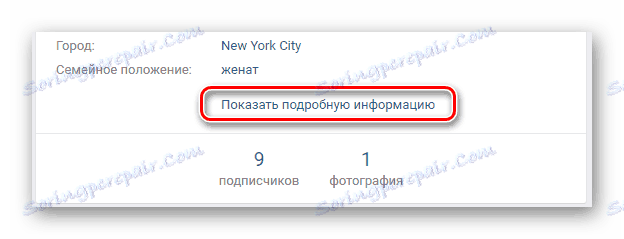
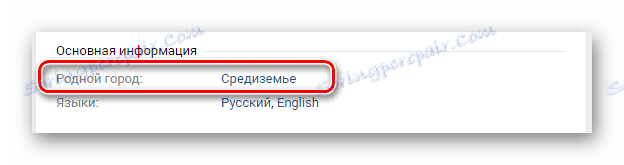
تجدر الإشارة إلى أنه إذا استخدم شخص ما البيانات التي حددتها كاستعلام بحث في موقع فكونتاكتي ، فسيتم عرض صفحتك في النتائج. في هذه الحالة ، من هذه الظاهرة ، لن تكون محميًا حتى من خلال إعدادات الخصوصية التي تغلق بشكل كبير ملفك الشخصي.
في المستقبل ، كن حذرا ، مشيرا إلى بيانات حقيقية دون حماية إضافية من إعدادات الخصوصية!
والطريقة الثانية والأكثر أهمية في تحديد مدينة على صفحة VK هي استخدام كتلة "جهات الاتصال" . علاوة على ذلك ، على عكس البديل الذي كان يعتبر من قبل ، فإن مكان الإقامة محدود بشكل كبير بالمستوطنات القائمة بالفعل.
- افتح صفحة "تعديل" .
- باستخدام القائمة في الجزء الأيمن من النافذة ، انتقل إلى قسم "جهات الاتصال" .
- في الجزء العلوي من الصفحة الافتتاحية في السطر "البلد" تشير إلى اسم الحالة التي تحتاجها.
- بمجرد تحديد أي منطقة ، يظهر العمود "المدينة" أسفل السطر المعني.
- من القائمة التي تم إنشاؤها تلقائيًا ، تحتاج إلى تحديد تسوية وفقًا لمتطلباتك الشخصية.
- إذا لم تتم إضافة المنطقة التي تحتاج إليها إلى القائمة الأصلية ، فقم بالتمرير إلى أسفل واختر "غير ذلك" .
- بعد القيام بذلك ، ستتغير محتويات السطر إلى "غير محدد" وستكون متاحة للتعديل اليدوي.
- ملء الحقل بشكل مستقل ، مسترشدًا باسم المنطقة المطلوبة.
- مباشرة خلال التعيين سوف يتم تقديمك مع المطالبات التلقائية التي تحتوي على كل من اسم المدينة ومعلومات مفصلة عن المنطقة.
- لإكمال ، حدد المكان الذي يلبي متطلباتك.
- لا تحتاج إلى وصف الاسم الكامل للمنطقة ، حيث يعمل نظام التحديد التلقائي بشكل كامل.
- بالإضافة إلى ما سبق ، يمكنك تكرار الإجراءات في قسمين آخرين:
- التعليم ، مما يشير إلى موقع المدرسة.
- مهنة عن طريق إنشاء مكان تسجيل شركة عملك.
- بخلاف قسم "جهات الاتصال" ، فإن هذه الإعدادات تؤهب إمكانية الإشارة إلى عدة أماكن مختلفة مع مختلف البلدان والمدن على التوالي.
- بعد تحديد جميع البيانات المتعلقة مباشرة بالمدن ، قم بتطبيق المعلمات باستخدام زر "حفظ" في أسفل الصفحة النشطة.
- يمكنك بسهولة اختبار كيف تبدو المعلمات المثبتة عن طريق فتح استبيان ملف تعريف.
- سيتم عرض المدينة التي حددتها في قسم "جهات الاتصال" فورًا بعد تاريخ ميلادك.
- سيتم عرض جميع البيانات الأخرى ، وكذلك في الحالة الأولى ، في القائمة المنسدلة "معلومات مفصلة" .
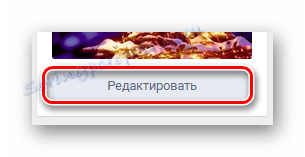
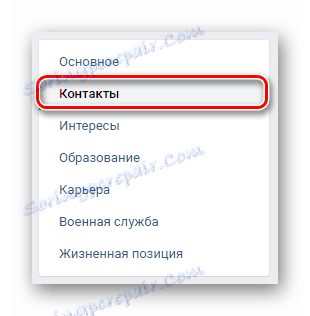
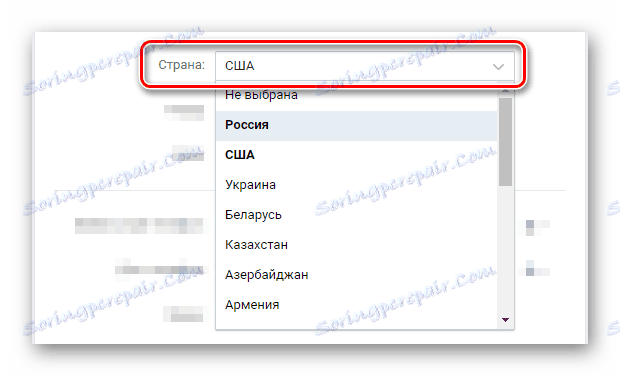
كل دولة لديها مجموعة محدودة من المجالات.
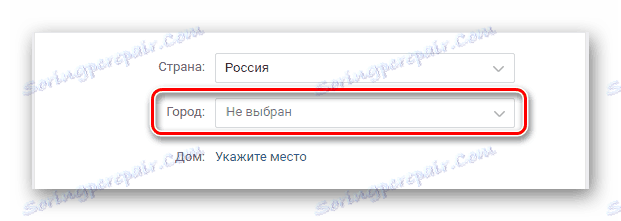
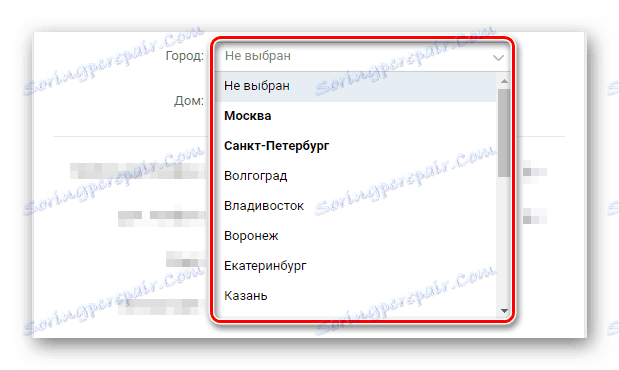
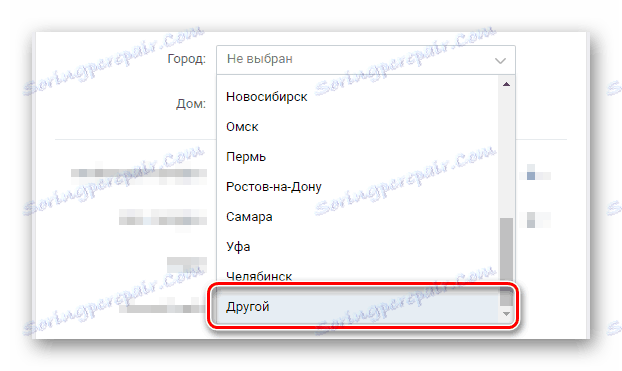

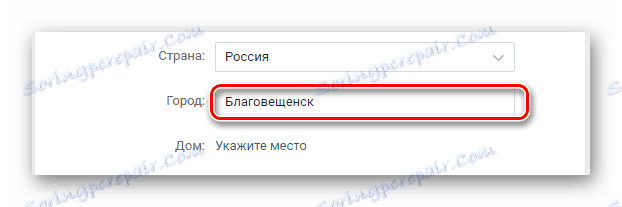
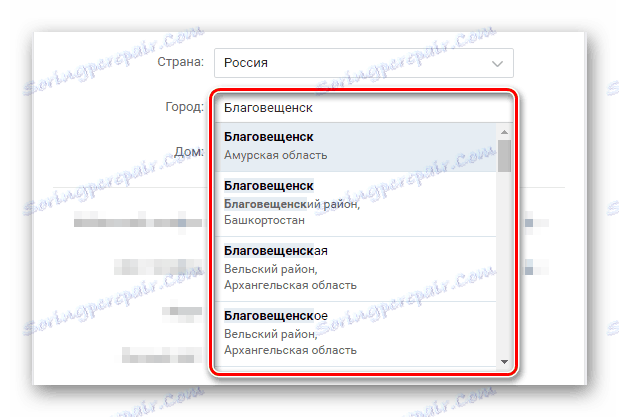
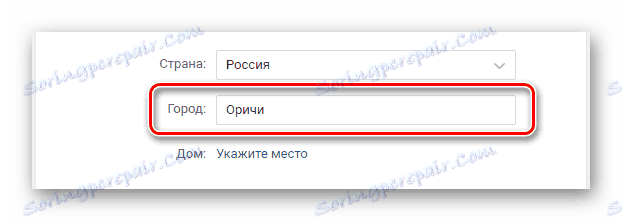
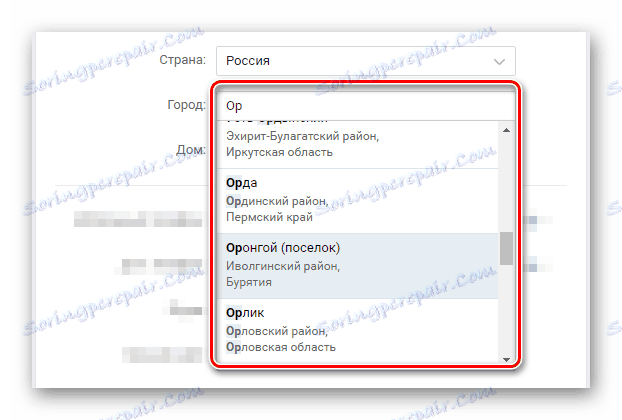
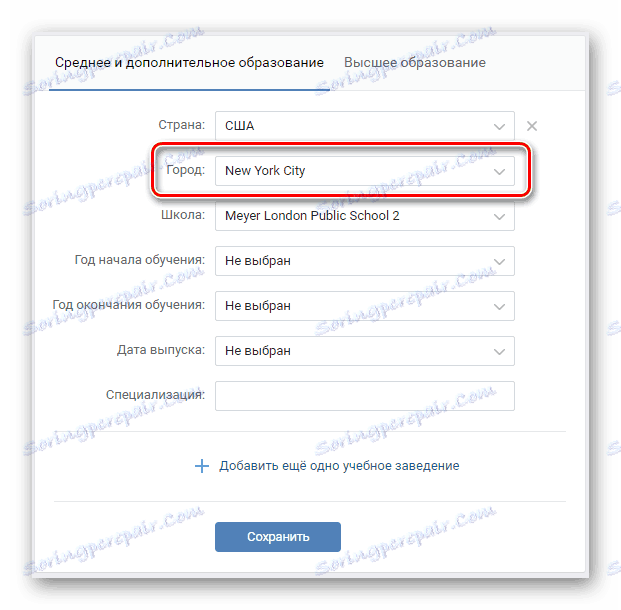
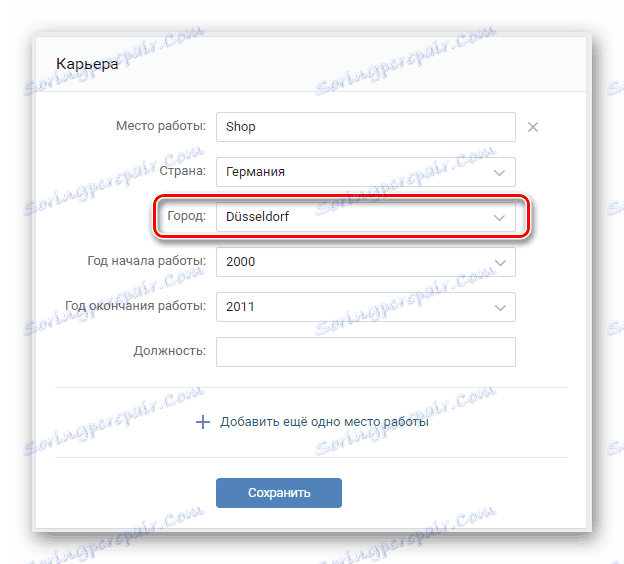
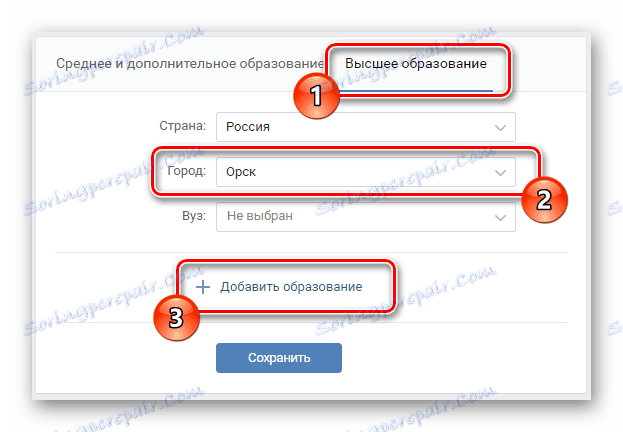
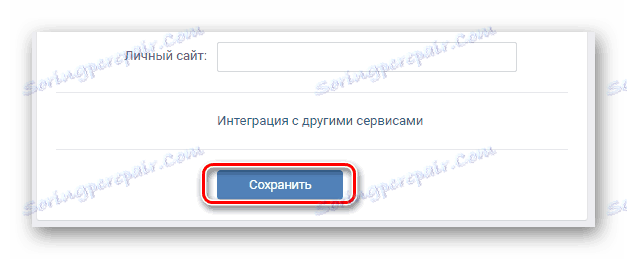
يجب أن يتم هذا بشكل منفصل في كل قسم!
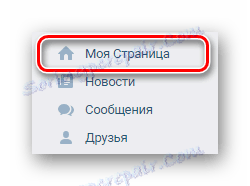
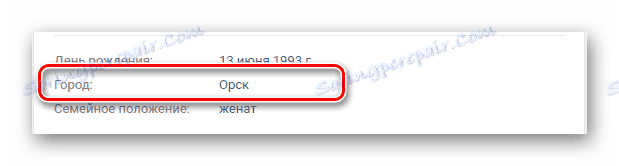
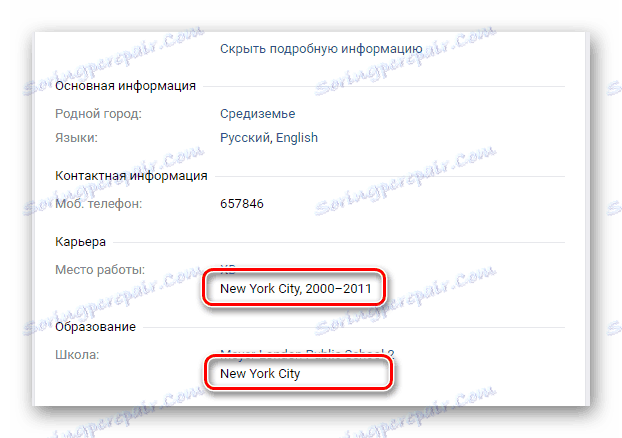
لا يعتبر أي قسم من الأقسام اختيارًا اختياريًا. وبالتالي ، فإن الحاجة إلى تحديد التسوية تقتصر فقط على رغباتك الشخصية.
نسخة الجوال
يفضل عدد كبير جدًا من مستخدمي الشبكة الاجتماعية استخدام تطبيق رسمي للجوّال له وظائف مختلفة بعض الشيء ، مقارنةً بالإصدار الكامل للموقع. هذا هو السبب في أن إجراء تغيير إعدادات المدينة على Android يستحق قسمًا منفصلاً.
يتم إصلاح هذه الإعدادات على خوادم VC وليس خلف جهاز معين.
يرجى ملاحظة أن النسخة المحمولة من VK توفر القدرة على تغيير المدينة فقط داخل قسم "جهات الاتصال" . إذا كنت بحاجة إلى ضبط البيانات في كتل أخرى من الموقع ، فيجب عليك استخدام موقع VC الكامل من الكمبيوتر.
تطبيق الجوال
- بعد تشغيل التطبيق ، افتح القائمة الرئيسية باستخدام الأيقونة المقابلة على شريط الأدوات.
- الآن في الجزء العلوي من الشاشة ، ابحث عن الرابط "الانتقال إلى الملف الشخصي" وانقر عليه.
- في الصفحة المفتوحة ، تحتاج إلى استخدام الزر "تعديل" .
- قم بالتمرير خلال المقطع المحدد إلى كتلة إعداد "المدينة" .
- في العمود الأول ، وبالمثل مع النسخة الكاملة للموقع ، تحتاج إلى تحديد البلد الذي تريده.
- ثم انقر فوق مربع "اختيار مدينة" .
- من خلال نافذة السياق المفتوحة ، يمكنك تحديد المنطقة من قائمة الاستعلامات الأكثر شيوعًا.
- في حالة عدم وجود المنطقة المطلوبة ، أدخل اسم المدينة أو المنطقة الضرورية يدويًا في مربع النص "حدد مدينة" .
- بعد تحديد الاسم ، من القائمة التي تم إنشاؤها تلقائيًا ، انقر فوق التضاريس المرغوبة.
- كما هو الحال في النسخة الكاملة ، يمكن تقليل الاستعلامات بشكل كبير.
- بعد إكمال التحديد ، سيتم إغلاق النافذة تلقائيًا ، وسيتم إدراج المنطقة الجديدة في "حدد مدينة" المحددة مسبقًا.
- قبل مغادرة القسم ، لا تنسى تطبيق الإعدادات الجديدة باستخدام الزر الخاص في الزاوية اليمنى العليا من الشاشة.
- لا يتطلب الأمر تأكيدًا إضافيًا ، لذلك يمكنك مشاهدة نتيجة التعديلات التي تتم.
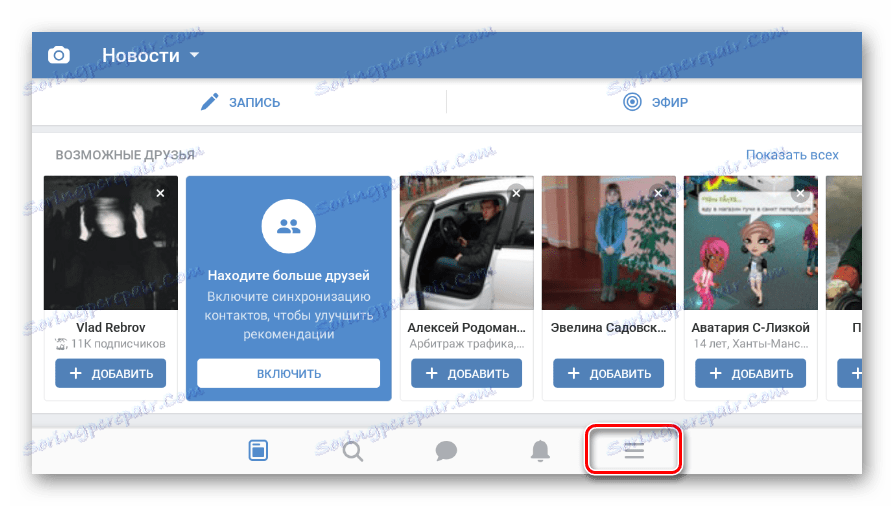
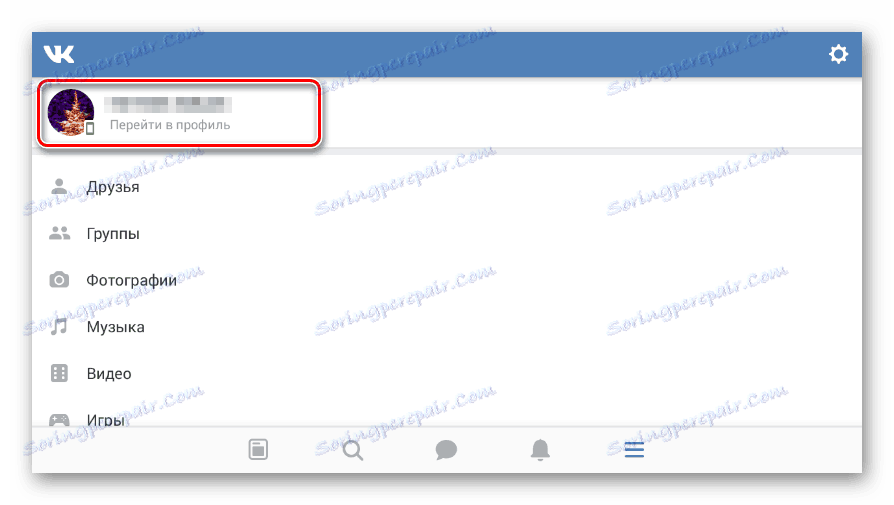
يوجد زر تحت اسمك.
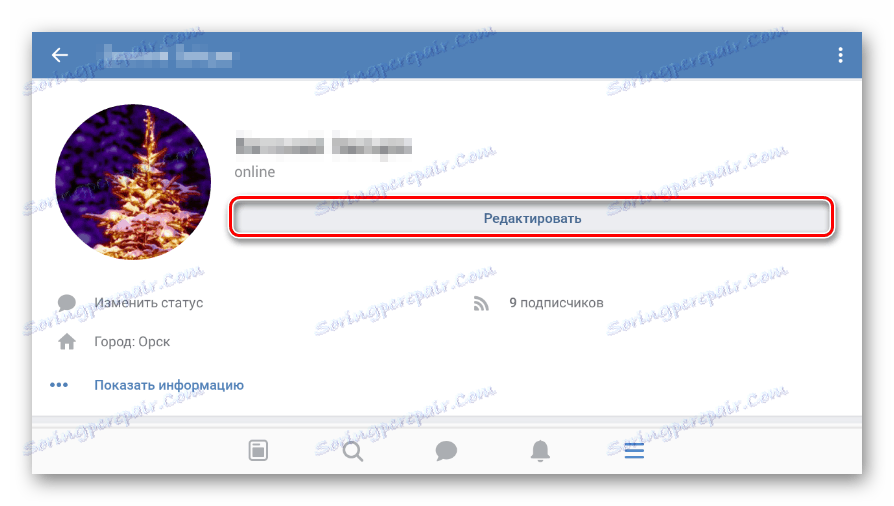
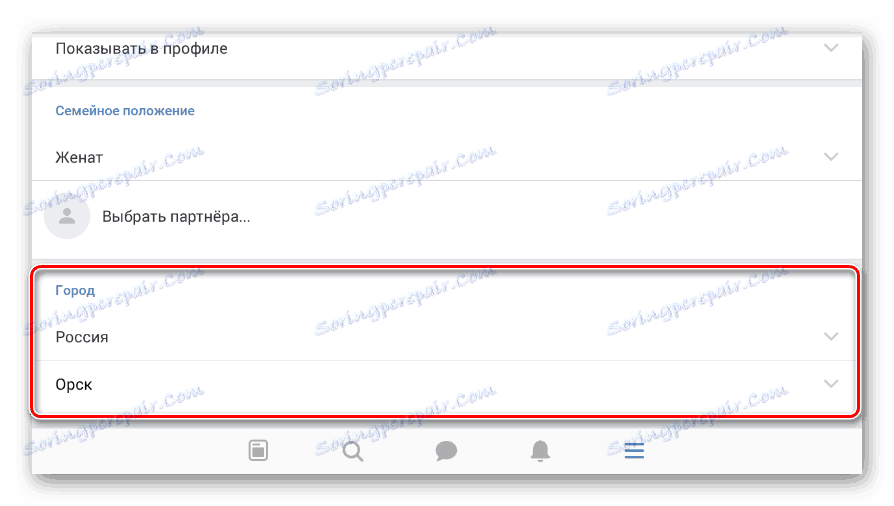
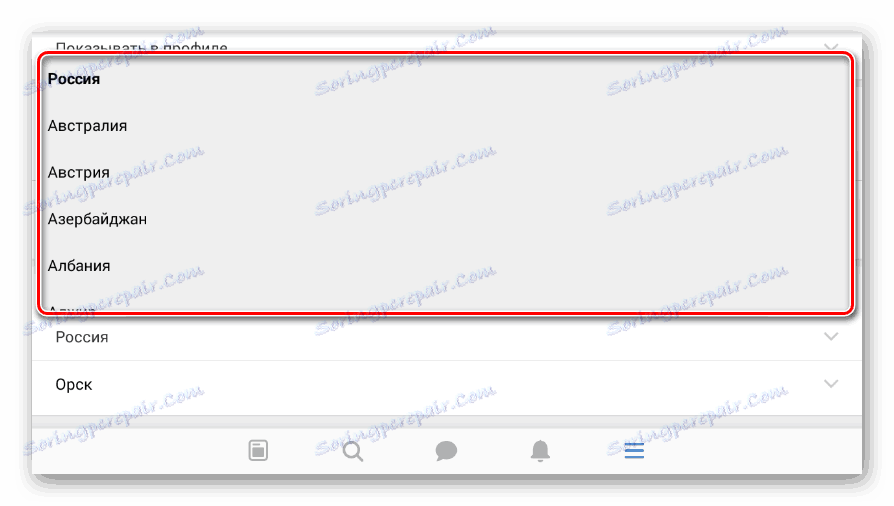
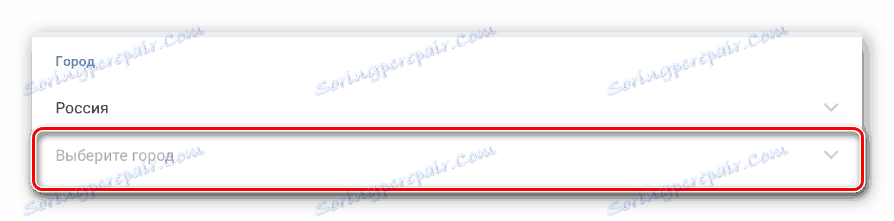
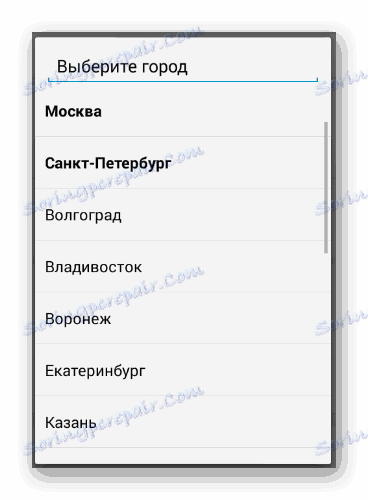
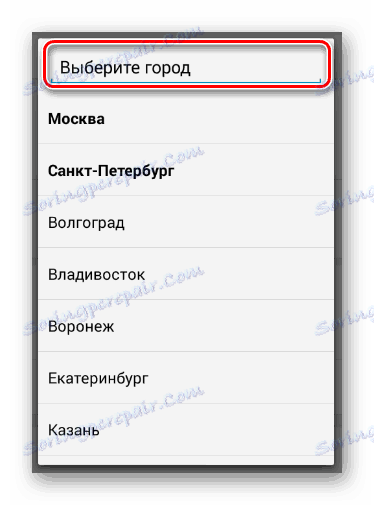
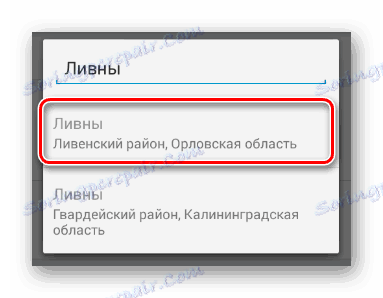
إذا كانت المنطقة مفقودة ، فربما تكون قد ارتكبت خطأً في مكان ما ، أو ربما لم تتم إضافة المكان الصحيح إلى قاعدة البيانات.
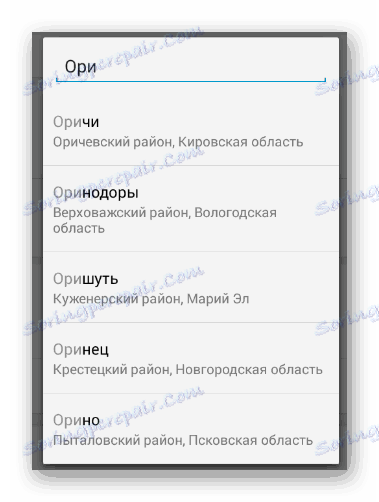
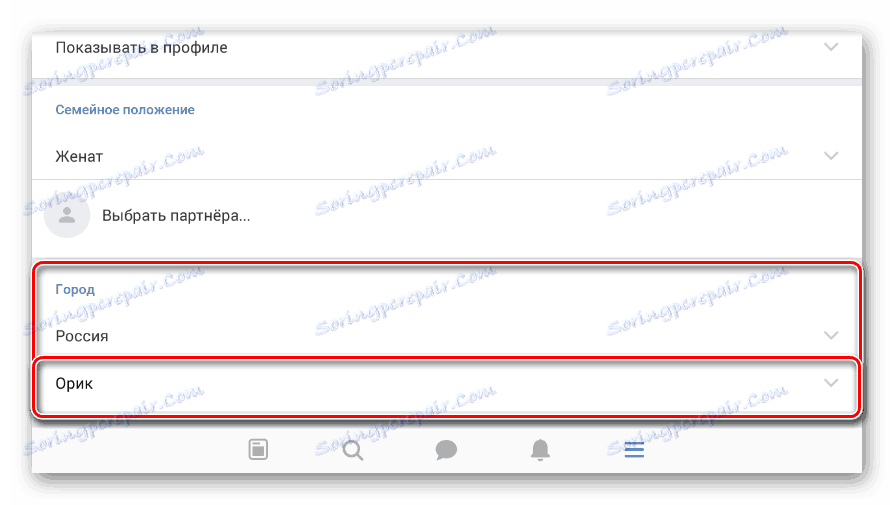

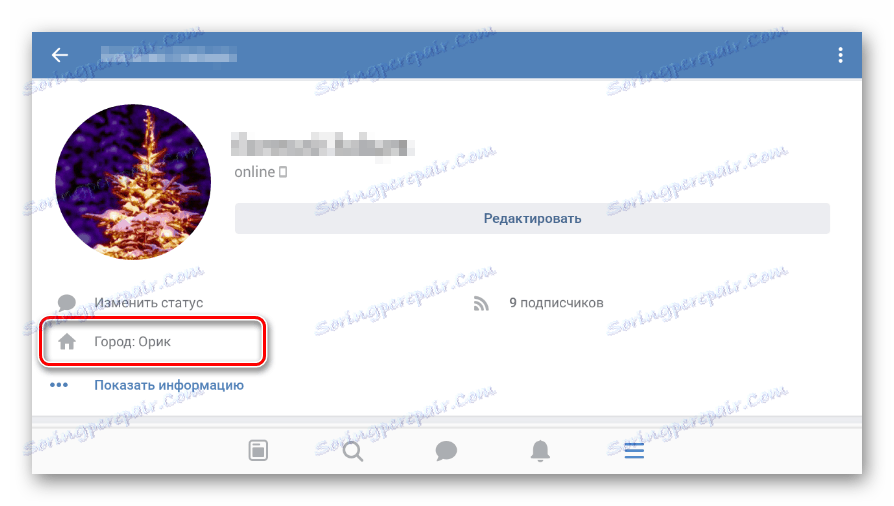
الفروق الدقيقة المطلية هي الطريقة الوحيدة الممكنة لتغيير الإعدادات الإقليمية للملف الشخصي من الأجهزة المحمولة. ومع ذلك ، لا ينبغي أن نغفل عن إصدار آخر من هذه الشبكة الاجتماعية ، في شكل نسخة خفيفة من الموقع.
إصدار المتصفح للموقع
علاوة على ذلك ، لا يختلف الإصدار المدروس من VC كثيرًا عن التطبيق ، ولكن يمكن استخدامه أيضًا مع جهاز الكمبيوتر.
- بمساعدة المتصفح ، افتح المورد بالارتباط المحدد بواسطتنا.
- قم بتوسيع القائمة الرئيسية باستخدام الزر الموجود في الزاوية العلوية اليمنى من الشاشة.
- انقر على اسم حسابك من خلال فتح الصفحة الرئيسية.
- بعد ذلك ، استخدم كتلة "المعلومات الكاملة" للكشف عن الاستبيان الكامل.
- أعلى عمود "المعلومات الأساسية" ، انقر فوق الرابط "تحرير الصفحة" .
- قم بالتمرير خلال النافذة التي تفتح إلى قسم "جهات الاتصال" .
- بداية من ما قلناه أعلاه ، قم أولاً بتغيير محتويات حقل "البلد" ثم حدد "المدينة" .
- الميزة الرئيسية هنا هي حقيقة أن اختيار الإقليم على صفحات مفتوحة بشكل منفصل.
- للبحث عن منطقة مأهولة خارج القائمة القياسية ، يمكنك أيضًا استخدام حقل "تحديد مدينة" ، متبوعًا بتحديد المنطقة المطلوبة.
- بعد تحديد المعلومات اللازمة ، استخدم الزر "حفظ" .
- عند ترك القسم "تعديل" والعودة إلى الصفحة الرئيسية ، يتم تحديث التسوية تلقائيًا.
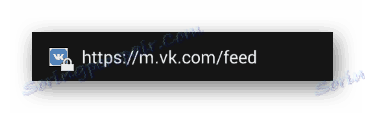
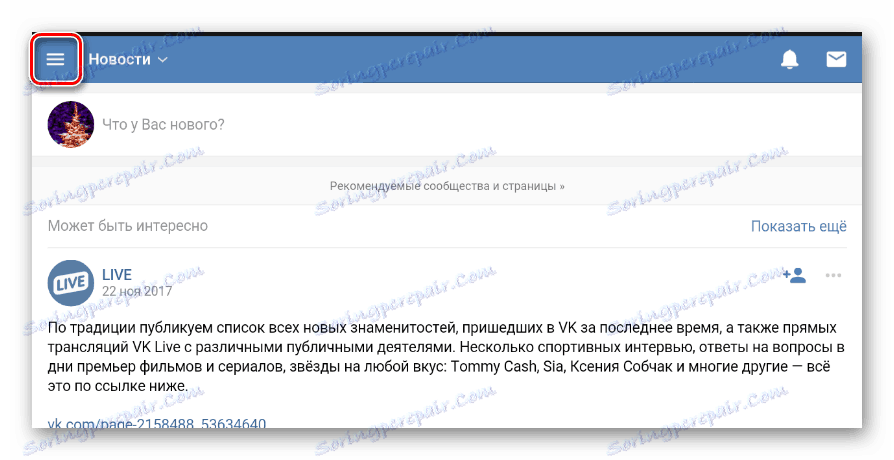
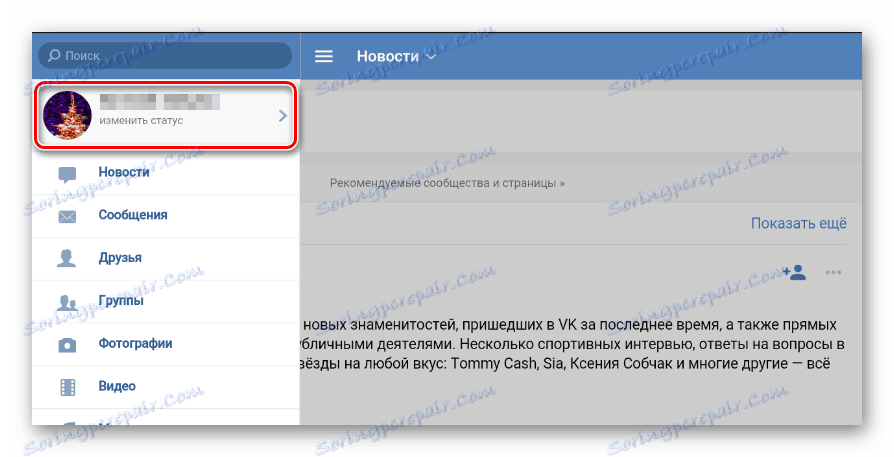
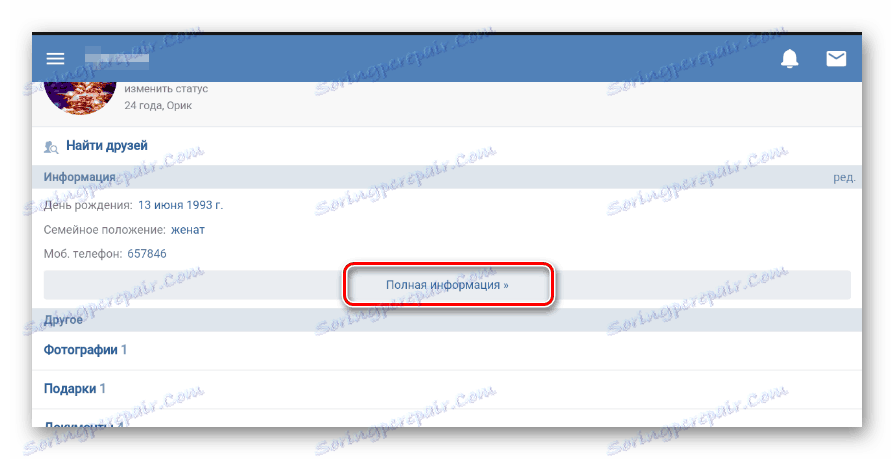
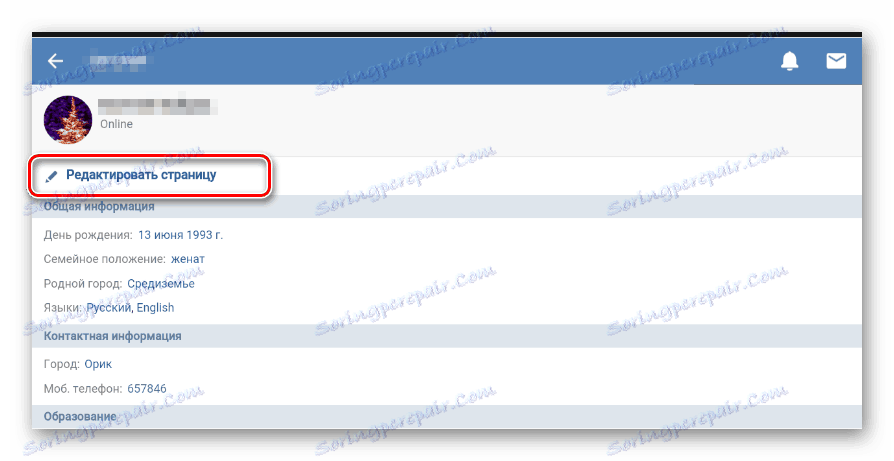
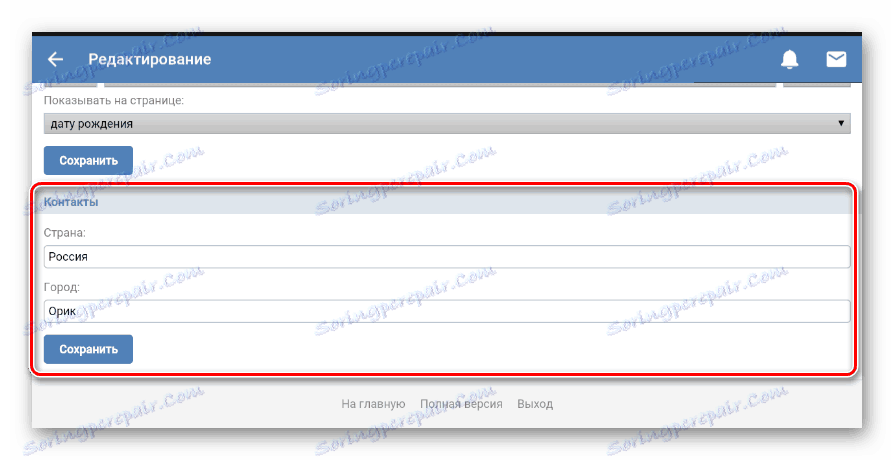
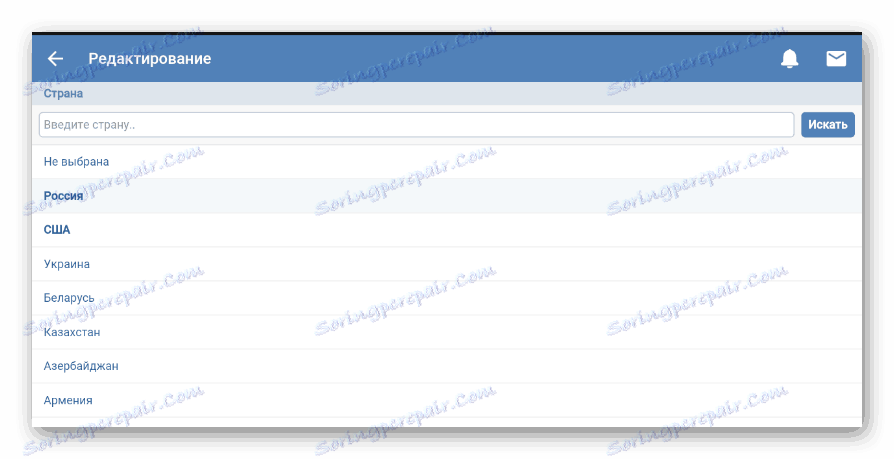
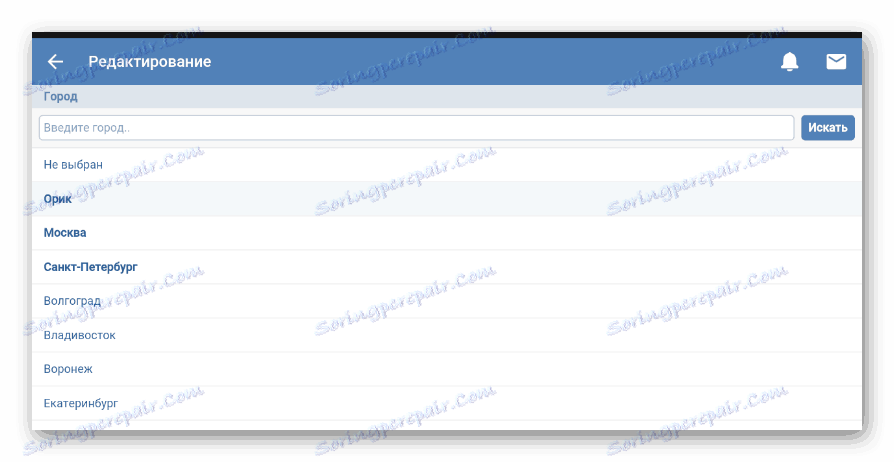
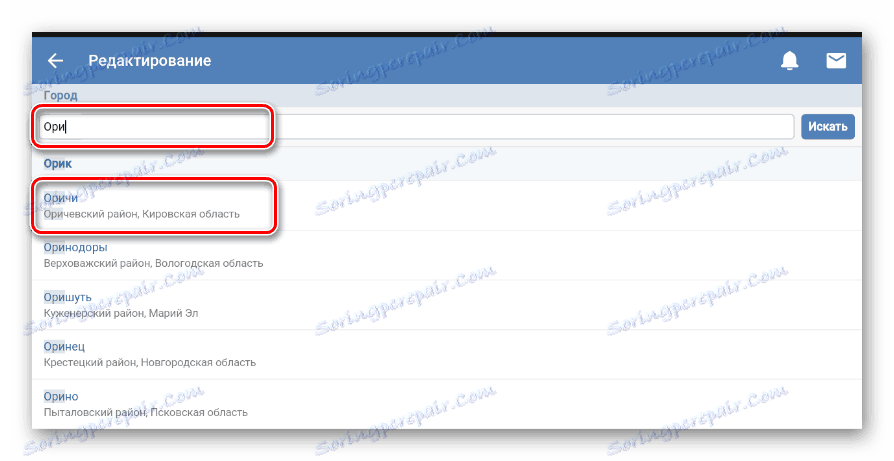
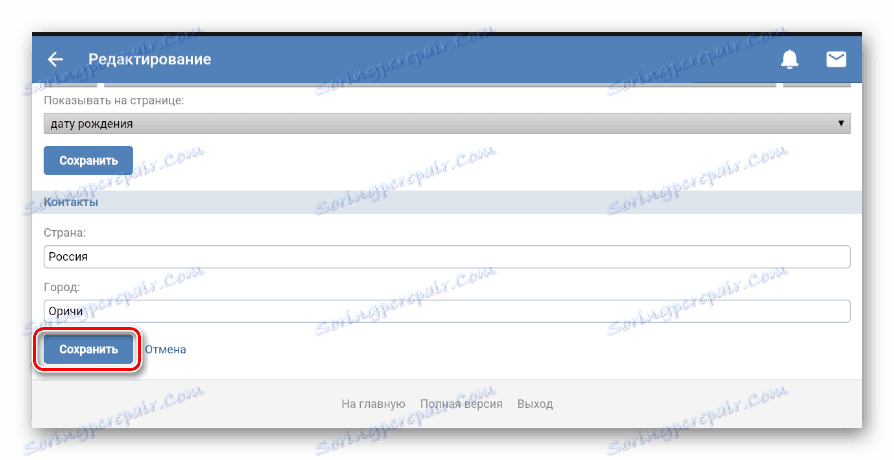
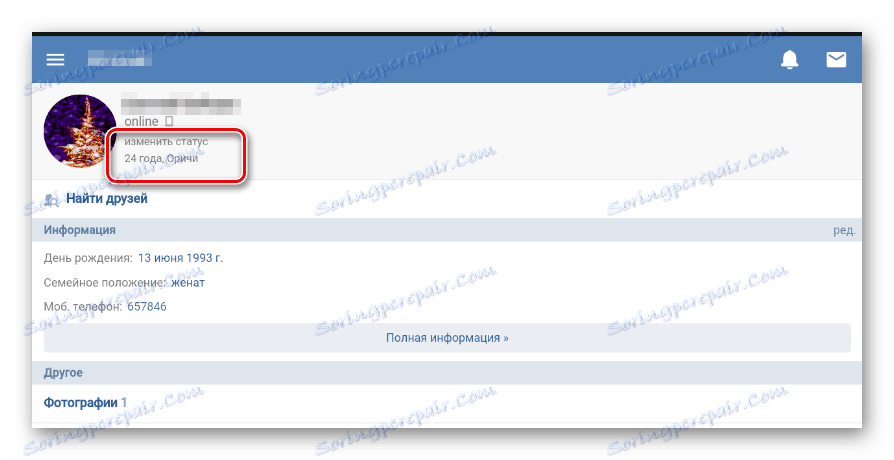
في إطار هذه المقالة ، درسنا بالتفصيل جميع الطرق الحالية لتغيير المدينة على صفحة VC. لذلك ، نأمل أن تتمكن من تجنب التعقيدات المحتملة.
